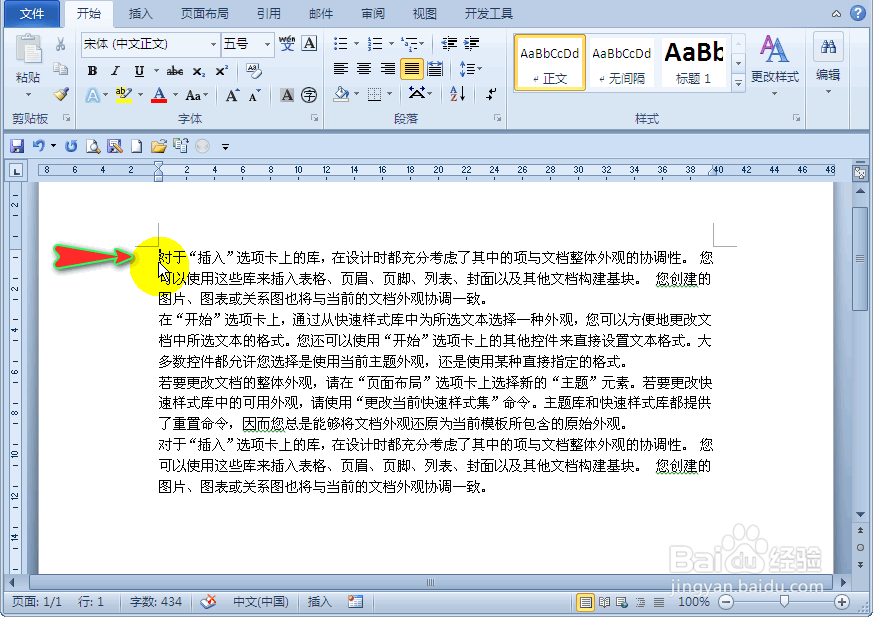word文档中的内容如何快速全部选中
1、方法一:鼠标拖选法首先我们打开word文档,将鼠标定位文档内容开头处。如图所示:
2、接着我们按住鼠标左键不放,再从左往右同时由上蝮舟湛搁至下的拖动鼠标,这样文档中的内容就会被选中。若需要选中整个文档,我们就将鼠标从文档开头处拖至结尾处即可。如图所示:
3、方法二:选择文档法打开word文档后,我们单击主菜单中的“开始”选项,在其子菜单的“编辑”组中找到“选择”子项。如图所示:
4、随后我们点击“选择”子项,在出现的扩展框中单击“全选”项,这样文档中的内容就全部选中了。如图所示:
5、方法三:快捷键法我们依旧先打开word文档,再单击键盘上的“Ctrl+A”组合键,即可一步选中文档中的所有内容。如图所示:
声明:本网站引用、摘录或转载内容仅供网站访问者交流或参考,不代表本站立场,如存在版权或非法内容,请联系站长删除,联系邮箱:site.kefu@qq.com。
阅读量:69
阅读量:94
阅读量:37
阅读量:68
阅读量:82